即ポチです。これだけの機能が入って、iPhoneとiPad両方で使えて、115円(2010/9/21現在)かよ!と盛大に突っ込みたくなるアプリ。
こちらで知りました。すばらしいまとめですよね。そしてこのクダリ、やられました。
さて、もう一度、NotifyのEvernoteとの同期機能をよーくイメージしてみてください。Notifyに手書きメモを作成します。我々が知らないところで、いつのまにかまったく同じ内容のPDFファイルがEvernoteに保存されています。これって、Evernoteを手書きメモとして使っているのと同じじゃないでしょうか。ね、そういうことになるでしょ。
まさしくその通りでした!ずっと要らないと思っていたスタイラスが欲しくなりました。
▼こんな感じにノートを作れます。写真、手書き、キーボード文字入力、図形、音声録音などが可能です。
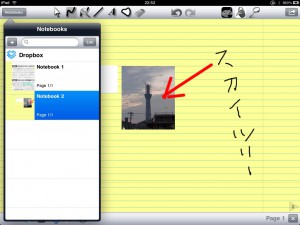
▼できたノートはEvernoteの「Nortify」ノートブックにPDFとして同期されます。
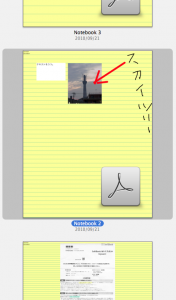
「FastFinga」でよくね?とか聞こえてきそうですが、そうじゃないのです!!
Evernoteに送信するアプリならいろいろあったのですが、このアプリはあとでノートに加えた編集も自動的にEvernoteに反映されるという点で他のアプリに勝るのです。そう、「同期」だから!
Evernote連携の注意点
誤解を招きそうなので注意しておきたい点としては、すでにあるEvernoteのノートをNortifyのノートに挿入する機能はあまりいけてません。ひとつのノート内の画像と文字が別なファイルとして、こんな感じになります。
▼Evernoteに入れたウェブクリップなどのノートを読み込むと、テキストとノートがばらばら。スクリーンショットを貼付けたノートも「スクリーンショット」の文字だけが表示される・・・。
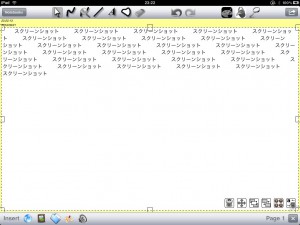
あくまでもオススメできるのは、新規ノートをNortify内で作成し、それをEvernoteに同期することです。同期は一度設定すると自動的に行われ、同期されたノートはEvernote上ではPDFとなります。Evernote上でそのノートにテキストを入れたり、画像を挿入したりすると、また上記のようなバラバラ事件になるので注意が必要です。あくまでも編集はNortifyからやるということになります。
とはいえ・・・
ここまで本格的にノートとしてiPad(もちろんiPhoneもユニバーサル対応)を使えて、DropboxやEvernoteにノートをExportできるアプリが115円とは驚きです。とりあえず落としておいて損はないでしょう。
第2回 Dpub コメント付きメンバーリスト ~ @ttachi に愛を込めて ~ – #RyoAnnaBlog

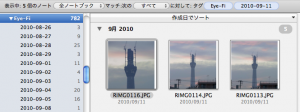
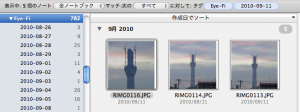
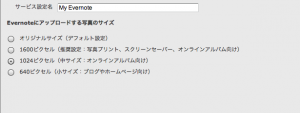
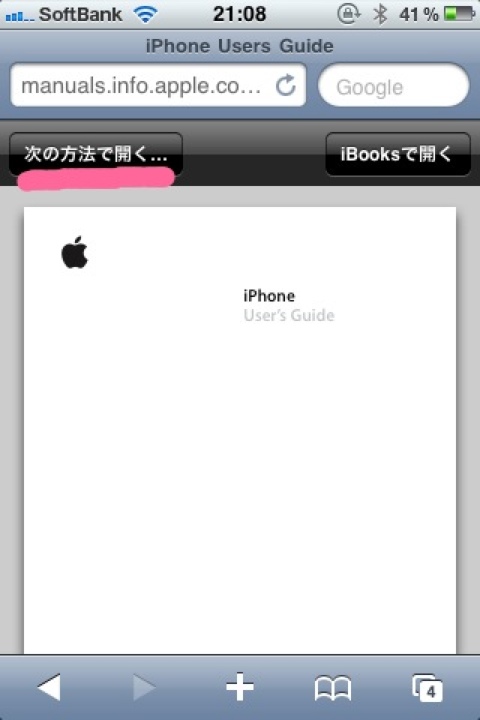
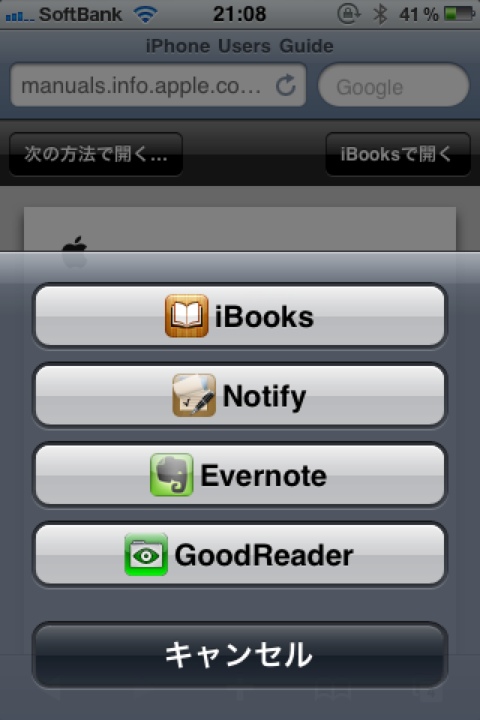
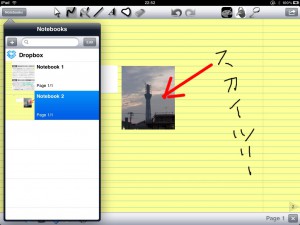
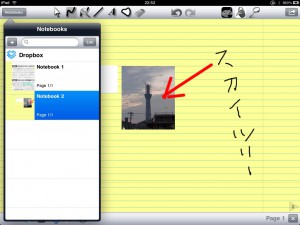
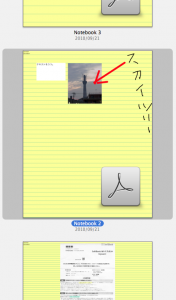
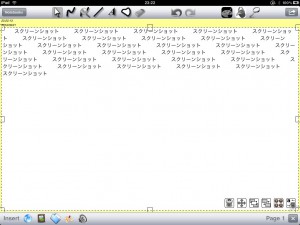
 Underscore Notify 2.0.1
Underscore Notify 2.0.1


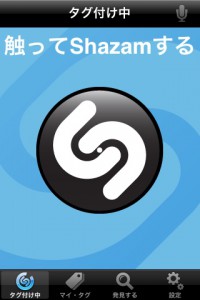
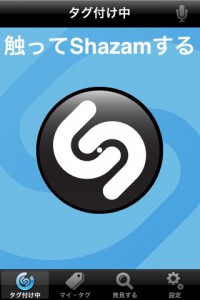
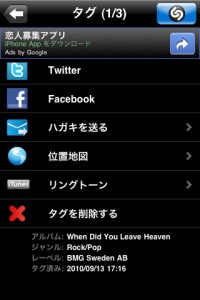
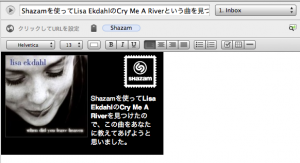
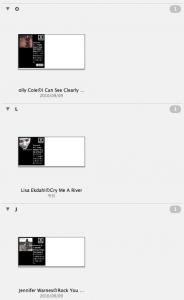
 Shazam 3.0.0
Shazam 3.0.0